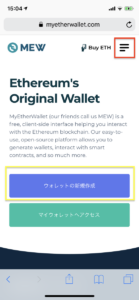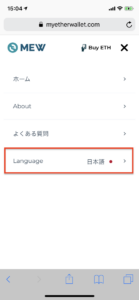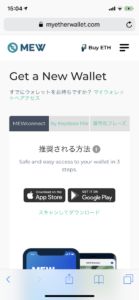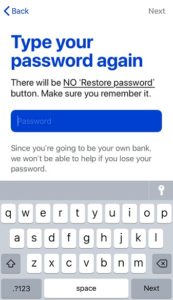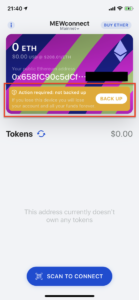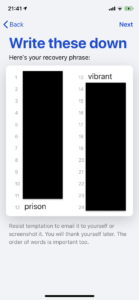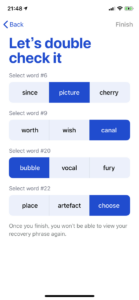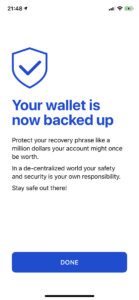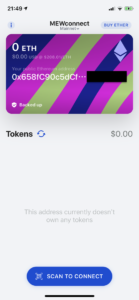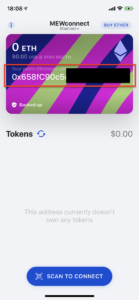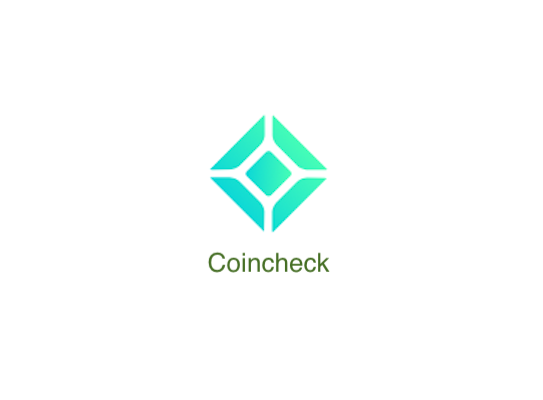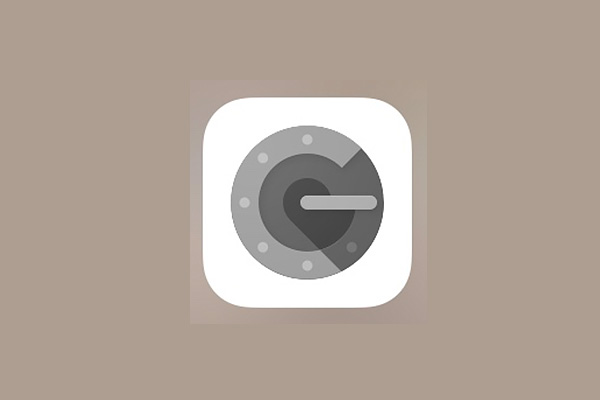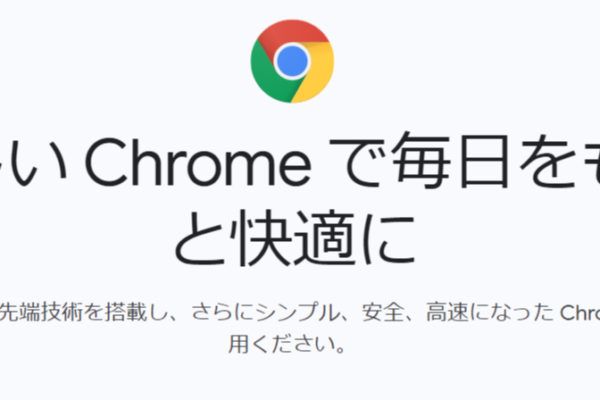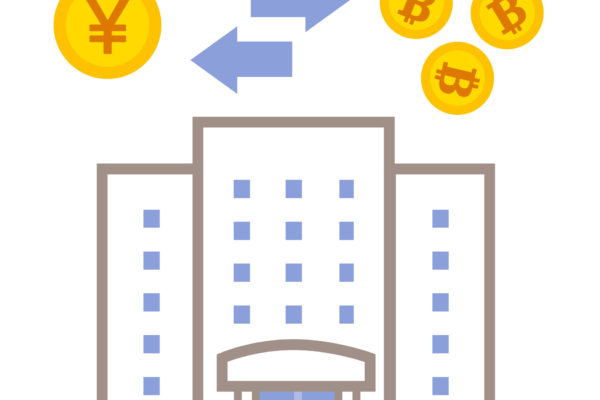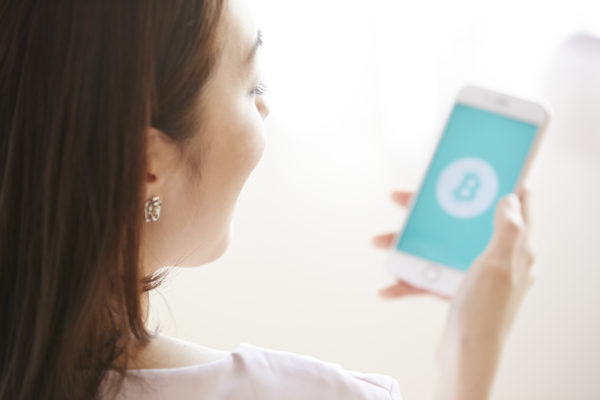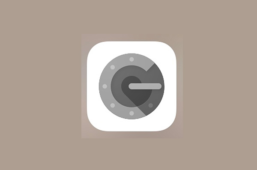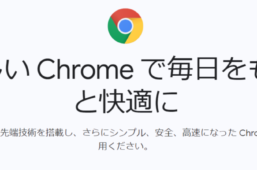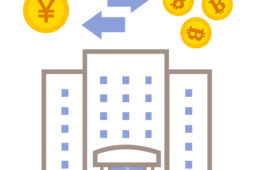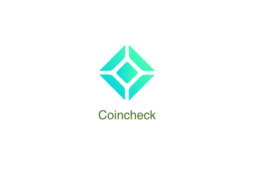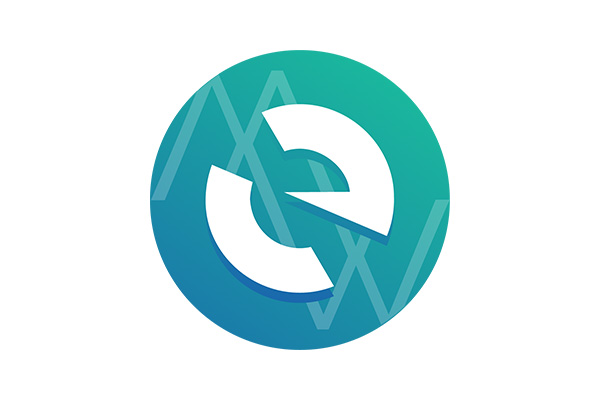
こんにちは。
渡辺亮平です。
今回は、SKYHASHに参加する上で必要な、マイイーサウォレット(MEW)作成のご紹介をします。
まずはこの記事をご参考いただき、スマホアプリ「MEWconnect」をダウンロード、ウォレット作成いただくこととなります。
MEWconnectではウォレットへの入金はできますが、送金には対応していません。
送金する場合はパソコンやタブレットなどの別端末が必要となりますのでご注意ください。
送金に関する記事は後日作成いたします。
マイイーサウォレット(MEW)とは
イーサリアムやイーサリアムのプラットフォーム上で発行されたトークン(イーサリアムを基盤に作られた仮想通貨)を保管できるウォレットです。
ETH(イーサリアム)はもちろん、スカイネットのRIGコインなど上場前のICOトークンを入出金・保管できます。
MEWconnectの登録・作成方法
マイイーサウォレット公式サイトにアクセスし、以下の手順でお進めください。
1.アプリダウンロード
最初はこのページがでます。
黄色で囲っているウォレットの新規作成をタップします。
英語になっていて読みにくい場合は、右上の赤部分をタップし、日本語にご変更ください。
新規作成をタップすると上記の画面となります。
iPhoneかAndroidかを選択し、ダウンロードします。
パスワード設定
アプリを開き、最初の画面で「CREATE NEW WALLET」をタップすると、パスワード設定画面になります。
入力ミス防止のため、設定したいパスワードを二回入力します。
そのまま、流れに沿って「START USING MEWCONNECT」をタップし、設定を完了させます。
バックアップせずにパスワードを忘れてしまうと、修復が不可能となってしまう場合があります。
パスワードを必ず保存し、バックアップも設定しましょう。
バックアップ設定
作成が完了したら、パスワードを忘れた際のバックアップ設定をおこないます。
上画像の赤い部分をタップし、先ほど設定したパスワードを入力します。
すると、24個のバックアップキーが表示されます。
こちらを保存します。
スクショで保存する方法がまず頭に浮かびますが、念の為紙や手帳に控えておくことをオススメします。(私はエクセルに書き写し、プリントアウトしました。)
※書き写したキーは必ず間違っていないかご確認ください。
書き写した後は、右上の「Next」をタップします。
それぞれ、書かれている箇所と単語を一致させます。
完全に一致しないと次の画面へは行けませんので、先ほど保存したキーを確認しながら選択しましょう。
バックアップキーを設定できましたら、画面を進め「DONE」をタップします。
これでバックアップが完了です。
バックアップする項目が消え、バックアップ済みとなりました。
入金アドレス確認
入金アドレスは以下の赤で囲っている部分となります。
入金アドレス部分をタップします。
アドレスとQRコードができます。
アドレスをコピーしたい場合は、赤く囲っている部分の「COPY」をタップすればコピー完了となります。
「SHARE」は他のアプリケーション(Twitterなど)にコピーできる機能ですが、コピーで事足りることが多いため、あまり使用しません。
まとめ
MEWconnectの設定方法をご紹介しました。
パスワードやバックアップキーは安全な場所で保存しておきましょう。
また、今回作成したMEWconnectだけでは出金できません。
出金方法については、後日作成予定の別記事で詳しくご案内いたします。